U盘中毒了~文件被隐藏,怎么恢复??
可以恢复被隐藏的文件的两种情况,一种是软件问题(误删除、格式化、做系统了等),一种是硬件问题(链接电脑无法识别、容量识别错误);最简单辨别的方法就是看磁盘管理,如果有正常容量识别或者显示RAW的就是软故障,如果识别不到就是硬件问题如果u盘出现故障,切忌非专业人事对u盘进行拆卸、更换。驱动芯片更换的环境及数据读取设备的安全性要求是非常严格的,如果对介质进行非正规的拆卸更换操作,可能对介质中的数据造成非常严重的影响甚至永久的破坏介质中的数据软件故障恢复教程:格式化后数据是可以恢复的,但是,并不是所有被格式化的数据都可以恢复回来。在使用Windows系统进行格式化的时候,有个选项是"快速格式化",使用这个选择格式化后,数据并不会立刻从U盘上清除。只要格式化后没有再写入数据,就有希望将丢失的数据找回来;如果在格式化U盘的时候没有选择"快速格式化"这个选项,那么系统会进行慢速格式化,这种格式化方式会将U盘上的数据清零,格式化完成后,数据将再也无法恢复。不过,Windows系统在进行格式化的时候,默认是进行快速格式化,因此,格式化后的数据恢复是有希望的。步骤一:将丢失数据的U盘与电脑连接好,并在电脑中打开DiskGenius软件。DiskGenius软件无须安装,下载后解压缩即可运行软件。注意:不要将软件保存到丢失数据的分区。步骤二:在DiskGenius软件中找到并选择需要恢复数据的U盘分区,然后点击"恢复文件"按钮。步骤三:勾选"恢复已删除的文件"选项,然后点击"开始"按钮。如果"恢复已删除的文件"选项无法找到需要的文件,建议将其他两个选项也勾选上并重新对U盘进行扫描。步骤四:预览文件,检查文件是否有损坏。扫描结果中列出的文件均可以进行预览,预览方式为:双击文件打开如下图所示的预览窗口。有些情况,即便文件名及目录结构正确,但是对应的文件却无法打开。因此,必须通过双击预览的方式来预判文件是否可以被正常恢复。步骤五:复制文件,完成恢复。硬件故障修复:分为传统的针脚式u盘和一体式黑胶u盘上图就是典型的传统U盘,主控芯片是独立的,闪存颗粒是独立的,也是比较常见的闪存颗粒。恢复需要拆下FLASH芯片,用专业的FLASH恢复工具Flash Extrator,进行读取,然后再分析重组,容量越大耗时越久。上图就是黑胶体u盘,拆开里面是这样的一体芯片的黑胶U盘,绝大多数的数据恢复公司都是只能转手他人,全国能做这种黑胶体u盘的人少之又少。恢复的过程也是极其复杂,首先要打磨u盘的外层,然后在找到对应的测试点定义图片,在飞线到PC3000-Flash的万能飞线板上,然后打开PC3000-Flash程序读芯片,读出的芯片型号转换成操作图形并进行了XOR分析后的图形,最后经过主控虚拟,然后在数据。很多客户认为U盘小东西,不值几个钱,其实不知道U盘数据恢复比硬盘数据恢复要复杂麻烦的多。
1、在桌面空白处单击鼠标右键,新建一个文本文档,如下图所示:2、然后将下列一段代码拷贝到文档中:for /f "delims=?" %%a in ('dir /a /b') do attrib -a -s -h -r "%%a"@echo offpause>nulexit3、接着点击“文件--另存为”,将其保存在u盘中。并将文件命名为“显示隐藏文件.cmd”,保存类型为“所有文件”,随后点击“保存”4、双击u盘中刚创建的cmd格式文件便可以启动命令执行文档恢复操作,如下图所示:
试试这个方法 把下面一行代码复制到记事本,保存为 取消隐藏文件.bat , 然后双击运行它即可。for /f "delims=" %%i in ('dir /ah /s/b') do attrib "%%i" -s -h命令的意思解释:for /f "delims=" %%i in 循环dir /s显示当前目录及子目录中所有文件参数 /ah具有隐藏属性的文件参数 /b用短文件名的方式显示do attrib "%%i" -s -h 取消这个文件/文件夹的 系统属性 隐藏属性 把这个文件放到你要显示的u盘上面运行试试
其实文件会被隐藏有多种的原因,有些隐藏文件进过修改能够进行找回的,有些的话可能是需要通过其他软件辅助找回的,下面就来和各位分享两种方式吧。方法一:设置里显示隐藏文件1、使用win+E打开盘符分区,依次点击【工具】→【文件夹选项】→【查看】。2、之后呢可以看到一个小窗口,找到并去掉勾选“隐藏受保护的操作系统文件”前的√,然后切换小圆点为“显示所有文件和文件夹”然后点确定。3、然后再去打开U盘的盘符看看里面的文件是不是显示出来了,然后我们可以点击这些显示出的隐藏文件鼠标右键,去掉隐藏前的√。4、如果前面的勾是灰色的无法去掉,那么我们可以用dos命令来显示它们。打开记事本,或者新建文本文档,将下面这句话复制进去:for /f "delims=?" %%a in ('dir /a /b') do attrib -a -s -h -r "%%a"?? 点击“文件”,“另存为”,在弹出的对话框中填写“1.cmd,然后点击“保存”,注意保存类型必须选成所有文件。方法二:互盾数据恢复软件http://www.huifutz.com步骤一:在常用电脑的浏览器下载到互盾数据恢复软件的安装包,之后自定义安装至分区中,将U盘连接至电脑上,点击“立即体验”运行软件。步骤二:界面上有三种的恢复功能以及对应的描述,用户可根据实际情况选择合适的进行操作,这里的话建议选择“深度扫描”选项。步骤三:之后界面上显示有读取的电脑与U盘分区,这里勾选中U盘分区后点击“开始扫描”按钮,软件就开始扫描U盘中的数据了,扫描过程中保持U盘与电脑的正常连接即可。步骤四:扫描完成后,界面左侧是文件的格式列表信息,点击任意格式右侧就出现有对应的格式,通过此方式找到需要的文件进行勾选查看,之后点击“下一步”按钮。步骤五:点击“浏览”按钮选择恢复文件的存储位置后,点击“恢复”按钮对选中的文件进行恢复的操作了,之后可以进行相关的操作查看到恢复后的文件了。以上的两种方法都可以解决U盘隐藏文件的问题,各位可以根据实际情况去选择一个较为合适的方式操作。也希望各位要及时的做好文件的备份工作。
1、在桌面空白处单击鼠标右键,新建一个文本文档,如下图所示:2、然后将下列一段代码拷贝到文档中:for /f "delims=?" %%a in ('dir /a /b') do attrib -a -s -h -r "%%a"@echo offpause>nulexit3、接着点击“文件--另存为”,将其保存在u盘中。并将文件命名为“显示隐藏文件.cmd”,保存类型为“所有文件”,随后点击“保存”4、双击u盘中刚创建的cmd格式文件便可以启动命令执行文档恢复操作,如下图所示:
试试这个方法 把下面一行代码复制到记事本,保存为 取消隐藏文件.bat , 然后双击运行它即可。for /f "delims=" %%i in ('dir /ah /s/b') do attrib "%%i" -s -h命令的意思解释:for /f "delims=" %%i in 循环dir /s显示当前目录及子目录中所有文件参数 /ah具有隐藏属性的文件参数 /b用短文件名的方式显示do attrib "%%i" -s -h 取消这个文件/文件夹的 系统属性 隐藏属性 把这个文件放到你要显示的u盘上面运行试试
其实文件会被隐藏有多种的原因,有些隐藏文件进过修改能够进行找回的,有些的话可能是需要通过其他软件辅助找回的,下面就来和各位分享两种方式吧。方法一:设置里显示隐藏文件1、使用win+E打开盘符分区,依次点击【工具】→【文件夹选项】→【查看】。2、之后呢可以看到一个小窗口,找到并去掉勾选“隐藏受保护的操作系统文件”前的√,然后切换小圆点为“显示所有文件和文件夹”然后点确定。3、然后再去打开U盘的盘符看看里面的文件是不是显示出来了,然后我们可以点击这些显示出的隐藏文件鼠标右键,去掉隐藏前的√。4、如果前面的勾是灰色的无法去掉,那么我们可以用dos命令来显示它们。打开记事本,或者新建文本文档,将下面这句话复制进去:for /f "delims=?" %%a in ('dir /a /b') do attrib -a -s -h -r "%%a"?? 点击“文件”,“另存为”,在弹出的对话框中填写“1.cmd,然后点击“保存”,注意保存类型必须选成所有文件。方法二:互盾数据恢复软件http://www.huifutz.com步骤一:在常用电脑的浏览器下载到互盾数据恢复软件的安装包,之后自定义安装至分区中,将U盘连接至电脑上,点击“立即体验”运行软件。步骤二:界面上有三种的恢复功能以及对应的描述,用户可根据实际情况选择合适的进行操作,这里的话建议选择“深度扫描”选项。步骤三:之后界面上显示有读取的电脑与U盘分区,这里勾选中U盘分区后点击“开始扫描”按钮,软件就开始扫描U盘中的数据了,扫描过程中保持U盘与电脑的正常连接即可。步骤四:扫描完成后,界面左侧是文件的格式列表信息,点击任意格式右侧就出现有对应的格式,通过此方式找到需要的文件进行勾选查看,之后点击“下一步”按钮。步骤五:点击“浏览”按钮选择恢复文件的存储位置后,点击“恢复”按钮对选中的文件进行恢复的操作了,之后可以进行相关的操作查看到恢复后的文件了。以上的两种方法都可以解决U盘隐藏文件的问题,各位可以根据实际情况去选择一个较为合适的方式操作。也希望各位要及时的做好文件的备份工作。
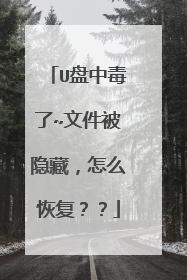
电脑插上优盘后没有反应
先确认插入U盘时是否有提示音,若无任何反应也无提示音,建议放到其它电脑上测试,以排除U盘本身的故障。 如果插入U盘时有提示音,而且U盘在别的机器上也能使用。请尝试以下操作: 1. 右击开始菜单选择【设备管理器】,找到【通用串行总线控制器】下的【USB大容量存储设备】,右击选择【启用设备】。 2. 右击开始菜单选择【磁盘管理】,逐一选中各个磁盘,点击【操作】,选择【重新扫描磁盘】。
当U盘盘符无法正常显示时,首先判断是U盘本身的问题,还是电脑设置的问题,或者是系统由于组策略的限制也会导致U盘无法使用。一种简单的方法就是将U盘插入到其它电脑上试试确定产生问题的根源。如果在于U盘本身,则需要对U盘进行修复。如果U盘本身正常,则采用以下方法来解决。打开“运行”对话框(或按Win+R)打开,然后输入命令“regedit”并按回车键。接下来依次展开[HKEY_CURRENT_USER→software→Microsoft→Windows→CurrentVersion→Ploicies→Explorer]。找到“NoDrives”和“NoViewOndrive”两项删除之。最后重启一下电脑,即可完美解决问题。 有些朋友的系统升级到或安装win10后,会遇到插入U盘无法显示盘符,无法使用的情况,或者u盘在电脑显示但是一点就卡死。以下是我在实际经验中的解决办法,希望也能帮助您解决问题。一种情况是由于杀毒软件的U盘防护功能与win10系统兼容性不好。打开杀毒软件左下角的安防中心,把U盘防护关掉,拔出U盘重新插入即可。另一种情况可能是win10系统的bug。打开开始菜单的设置-设备选项。单击左侧的已连接设备,点击右边自己的U盘,然后删除设备。拔出U盘重新插入。 祝您好运!
主要原因分类: USB接口接触不良 电脑USB服务被禁用 U盘逻辑损坏但物理硬件没坏 解决方案一 u盘逻辑损坏这种情况,就算U盘插电脑完全没有任何反应,换其他电脑也一样的话也是有可能被修好的,只是比较专业,这里U盘量产网也教大家一个修复思路: 当然虽然量产工具的使用有一些难度,需要参考比较多的教程方可修复成功u盘,但它的确是最可靠的方式,就算是厂家也一般使用的此方式来修复U盘,所以只要你的U盘主控有对应的量产工具,那么就很有希望修复成功。 解决方案二 usb驱动问题导致的,这种情况也会造成U盘没有反应,这时候就需要去使用鼠标的右键点击桌面的“计算机”,然后在菜单中选择“设备管理器”。 可以找到一个叫“通用串行总线控制”的点开它,可以看到下面是否有红框向下的箭头或者一个不同的错误红色状态的,这时候只需要选中它鼠标点击右键重新启用此usb驱动就可以了。 解决方案三 先来判断是否是USB接口接触不良。 我们可以换一个USB接口来看看U盘是否有反映!! 另外很多台式电脑的前置USB接口很多都是无效的;建议直接使用机箱后面的USB接口!!
当U盘盘符无法正常显示时,首先判断是U盘本身的问题,还是电脑设置的问题,或者是系统由于组策略的限制也会导致U盘无法使用。一种简单的方法就是将U盘插入到其它电脑上试试确定产生问题的根源。如果在于U盘本身,则需要对U盘进行修复。如果U盘本身正常,则采用以下方法来解决。打开“运行”对话框(或按Win+R)打开,然后输入命令“regedit”并按回车键。接下来依次展开[HKEY_CURRENT_USER→software→Microsoft→Windows→CurrentVersion→Ploicies→Explorer]。找到“NoDrives”和“NoViewOndrive”两项删除之。最后重启一下电脑,即可完美解决问题。 有些朋友的系统升级到或安装win10后,会遇到插入U盘无法显示盘符,无法使用的情况,或者u盘在电脑显示但是一点就卡死。以下是我在实际经验中的解决办法,希望也能帮助您解决问题。一种情况是由于杀毒软件的U盘防护功能与win10系统兼容性不好。打开杀毒软件左下角的安防中心,把U盘防护关掉,拔出U盘重新插入即可。另一种情况可能是win10系统的bug。打开开始菜单的设置-设备选项。单击左侧的已连接设备,点击右边自己的U盘,然后删除设备。拔出U盘重新插入。 祝您好运!
主要原因分类: USB接口接触不良 电脑USB服务被禁用 U盘逻辑损坏但物理硬件没坏 解决方案一 u盘逻辑损坏这种情况,就算U盘插电脑完全没有任何反应,换其他电脑也一样的话也是有可能被修好的,只是比较专业,这里U盘量产网也教大家一个修复思路: 当然虽然量产工具的使用有一些难度,需要参考比较多的教程方可修复成功u盘,但它的确是最可靠的方式,就算是厂家也一般使用的此方式来修复U盘,所以只要你的U盘主控有对应的量产工具,那么就很有希望修复成功。 解决方案二 usb驱动问题导致的,这种情况也会造成U盘没有反应,这时候就需要去使用鼠标的右键点击桌面的“计算机”,然后在菜单中选择“设备管理器”。 可以找到一个叫“通用串行总线控制”的点开它,可以看到下面是否有红框向下的箭头或者一个不同的错误红色状态的,这时候只需要选中它鼠标点击右键重新启用此usb驱动就可以了。 解决方案三 先来判断是否是USB接口接触不良。 我们可以换一个USB接口来看看U盘是否有反映!! 另外很多台式电脑的前置USB接口很多都是无效的;建议直接使用机箱后面的USB接口!!
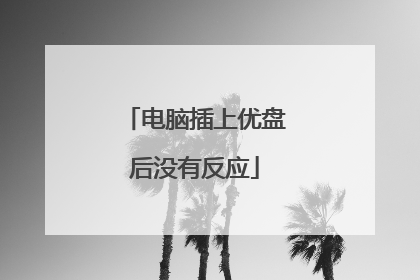
u盘里的文件夹损坏怎么修复
u盘实际上是过去人们常用的软盘替代品。 它是一款微型大容量移动存储产品,可以连接电脑啊,不需要物理驱动程序,实现即插即用。它体积小、重量轻、可靠且易于操作。尽管u盘有助于数据存储,但仍难以避免数据丢失。由于系统错误、意外删除、错误处理、病毒感染或其他原因,u盘数据可能会丢失,用户需要修复u盘文件 。 方法一:修复U盘 1.U盘损坏最直接的原因是文件系统的损坏。一种常见的方法是修复磁盘。右键单击可移动磁盘并从弹出的右键菜单中选择属性2. 然后切换到打开窗口中的“工具”选项卡,点击“查错-开始检查”按钮,在弹出窗口中同时选中两项,最后点击“开始”按钮检查并修复磁盘错误 方法二:找出隐藏文件 首先,在电脑上新建记事本,并且在记事本上输入以下的代码: 其次,点击左上方文件→另存为,在弹出的窗口下选择保存路径后,设置文件名为文件恢复.bat,保存类型为所有文件后点击“保存”按钮即可; 最后,将该文件复制到U盘内,然后双击运行,等待几秒后消失的文件便会自己回来了。 U盘方便了我们的生活,但是U盘病毒也随之而来,虽然可以用杀毒软件杀毒,但是有些被病毒隐藏的文件夹及数据就会显示不出来。试一试上述的小方法,就可以轻松找回这些被隐藏的数据了。 方法三:使用恢复软件恢复 利用数据恢复大师上的 u盘恢复功能,去找回重要的数据。数据恢复大师是一个非常专业的数据恢复软件,可以帮助我们恢复电脑上各种类型的数据,如简单高效恢复删除的文件,效果非常的好,而且操作起来也非常的简单! 下面教大家恢复u盘格式化后数据恢复教程: 步骤一:在电脑上安装数据恢复大师,进入官网,选择该软件下载安装包安装。并把u盘插入到电脑上,需要电脑可以识别到u盘才可。 步骤二:运行软件,选择“u盘/存储卡”进入。步骤三:选择要扫描的u盘磁盘,点击下一步。步骤四:这时候选择文件类型,勾选被删除的文件类型,点击下一步进入扫描磁盘上的数据。 步骤五:扫描数据的过程中可以切换到预览模式,这样就可以边扫描边预览到结果,可直观看到自己要的文件,找到自己要的文件后,点击上方的恢复按钮,就可以将u盘格式化的数据恢复。
U盘损坏怎么办?不要扔!使用chkdsk命令,一招快速修复U盘。
要看损坏是什么原因导致的,但一般情况下文件自身损坏是很难修复的,另外一种特殊情况是U盘文件丢失,可以通过迷你兔数据恢复软件进行恢复
U盘损坏怎么办?不要扔!使用chkdsk命令,一招快速修复U盘。
要看损坏是什么原因导致的,但一般情况下文件自身损坏是很难修复的,另外一种特殊情况是U盘文件丢失,可以通过迷你兔数据恢复软件进行恢复

u盘怎么修复
1、首先遇到这样的情况我们要使用杀毒软件对我们的U盘进行扫描病毒,查杀那些影响U盘打开的病毒,然后在利用软件修复我们的U盘文件,深度扫描残余病毒。针对这种顽固的U盘病毒,我们要使用专杀U盘的U盘强力杀毒软件才可以完全解决这个问题 2、U盘杀毒专家USBKiller是一款专业的U盘专杀工具,可以查杀千余种病毒,并可以修复被病毒修改的系统选项。3、我们插上U盘后,USBKiller检测到了移动存储设备后会自动扫描U盘里面的文件,如果发现里面有病毒,U盘杀毒专家会马上将病毒清除。一般情况下这样子我们就可以打开U盘了。4、我们打开U盘后可以先不着急马上对U盘里面的文件进行操作。我们可以先使用U盘杀毒专家的系统修复功能,对我们的系统文件进行修复操作,恢复那些被病毒隐藏的文件或者是被病毒修改的系统项。5、U盘杀毒专家带有U盘免疫功能,利用这个功能,我们可以在需要免疫的磁盘下面生成一个autorun.inf文件夹,这样可以很有效的防止Autorun.inf病毒的传播。U盘杀毒专家还有一个可以禁止我们的U盘进行读写操作的设置。这个功能可以防止他人或者病毒利用U盘危害我们计算机中的文件安全。除了用杀毒软件,还可以不双击U盘,而是在u盘上点击右键,仔细看看弹出的右键菜单,右键菜单中出现两项比较奇怪的菜单,“Open”有朋友就会想:这是怎么添加上的呢?答案只有一个:你的U盘上肯定被偷偷的添加了一些文件进去。我们尝试使用菜单中间的“Open”,成功的打开了U盘!我们检查U盘中的内容,发现并没有明显的多什么内容,即便通过"控制面板",“文件夹选项”显示隐藏文件检查,也没有发现内容。其实,在Windows里还有一类文件:系统保护文件,这类文件你使用“显示隐藏文件”选项是不能显示的,必须使用另外一条命令中的选项才行我们把这个“隐藏操作系统保护文件”选项前面的勾去掉,然后点击确定,再到U盘中去看看,可恶的病毒终于露出马脚了!我们看后两个:一个名为RECYCLER的文件夹,一个autorun.inf文件(这个autorun.inf文件的作用大了,我们后面就给各位介绍其中的一种)。首先打开autorun.inf文件看看,U盘上的右键菜单就是被这个文件加上去的!找到了原因,我们就删除这两个文件。接下来退出U盘,重新插上U盘,再看右键菜单,这次正常了。可以双击打开u盘了。方法二:U盘格式化后无法打开对于U盘修复,我们不能单纯的使用网上流传的万能修复工具,这种工具非但不能修复你的U盘,而且还可能会破坏你的U盘,所以下载U盘修复工具的时候一定要注意U盘的牌子,然后到下载对应的U盘修复工具。当然一个U盘最主要的构成莫过于主控和闪存了,因此在修复U盘之前我们需要对U盘的主控和闪存进行确认,我们可以下载相应的检测工具进行检测。小编了解到的可以检测的工具是ChipEasy芯片无忧,对于其他的检测工具不甚了解。下载芯片无忧安装完成之后我们双击打开它,打开之前我们需要插入U盘,否则软件不能搜集到U盘的相关信息,插入U盘之后我们会看到此U盘的相关找到主控的型号,我们就可以下载对应的主控量产修复工具了。由于主控的型号不同,能够使用的修复工具也不一样,如果型号对不上号,可能无法完成修复工作,因此我们需要下载对应主控型号的修复工具。下载和安装过程都很简单,小编就不在这里详细的讲述了,还是需要提醒一点,一定要下载对应型号的修复工具。修复完成后就可以正常打开U盘了。方法三:文件系统损坏导致U盘打不开右击“可移动磁盘”,从弹出的右键菜单中选择“属性”。接着在打开的窗口中切换至“工具”选项卡,点击“查错 开始检查”按钮,在弹出的窗口中同时勾选两项,最后点击“开始”按钮来检查并修复磁盘错误。修复完成后,就可以尝试打开U盘!当以上方法无法打开U盘时,建议对U盘进行格式化操作。右击“可移动磁盘”,在弹出的右键菜单中选择“格式化”项。在打开的“格式化”窗口中,取消勾选“快速格式化”并点击“开始”按钮。经常以上操作之后,如果U盘仍然无法正常打开,则试着将U盘换插一个USB接口试试。同时确保电脑移动存储相关设置选项没有被禁用。具体查看和设置方法:打开“运行”对话框,输入命令“gpedit.msc”进入组策略管理器。在组策略管事器窗口中,依次点击“管理模块”“系统”“可移动存储访问”,确保右侧“可移动磁盘:拒绝读取权限”和“所有可移动磁盘:拒绝读取权限”两项均被设置为“未配置”或“已禁用”。如果不是,则双击对应项,在弹出的窗口中勾选“已禁用”项并点击“确定”即可。 
一般硬盘的修复步骤主要是以下几步: 第一是诊断问题,一般专业人士并不会用软件分析硬盘的故障,而是给损坏的硬盘接上电源,侦听其运作情况,硬盘会发出一些轻微的震动或者噪音,如果技术人员认为这块硬盘还可以再抢救一下的话,会进入第二个环节。第二给损坏的硬盘接入一套测试系统,看其能否启动,以及能否得到一些数量值,是否能够进行读写操作,这部分主要是用来确定把这块急需抢救的硬盘交给SRS里面负责哪一部分的工作人员。第三清除过滤器碎粒。在大多数3.5英寸硬盘里都有一个过滤器,因为其是在清洁的生产条件下装入硬盘中的,所以本身十分干净。如果这个过滤器和盘片表面有过接触,会使得过滤器沾上一些细小的碎粒变色,当工作人员除掉这些碎粒之后,这块硬盘还可以继续使用一段时间,抢救的过程一般也就到这里结束了。当然,也有极个别的情况,这个时候就需要进行磁场克隆了,具体是把受损的硬盘里面的信息完整的复制到另一个完好的硬盘里面,然后在克隆完成的完好硬盘中进行操作,把数据提取出来。有的时候维修人员也会把损坏的硬盘装到更加专业的机器上面去,它可以深度检测出受损磁道,技术员可以把那些受损的零件替换掉,让硬盘达到能够正常运作的程度,从而有机会从里面提取出来数据。 其实,很多硬盘厂商发布的硬盘管理和维护软件都是具备修复硬盘软损坏能力的。对于扇区逻辑错误这样的问题,即使是低级的格式化软件也能修复好,但系统信息区出错就是比较难以修复的问题了,因为很多硬盘厂商对于自家产品的系统信息区内容和读取的指令代码并不公开。而且,同一家硬盘厂商生产出来的同一种型号的产品,其系统信息区也不一定相同。
一般硬盘的修复步骤主要是以下几步: 第一是诊断问题,一般专业人士并不会用软件分析硬盘的故障,而是给损坏的硬盘接上电源,侦听其运作情况,硬盘会发出一些轻微的震动或者噪音,如果技术人员认为这块硬盘还可以再抢救一下的话,会进入第二个环节。第二给损坏的硬盘接入一套测试系统,看其能否启动,以及能否得到一些数量值,是否能够进行读写操作,这部分主要是用来确定把这块急需抢救的硬盘交给SRS里面负责哪一部分的工作人员。第三清除过滤器碎粒。在大多数3.5英寸硬盘里都有一个过滤器,因为其是在清洁的生产条件下装入硬盘中的,所以本身十分干净。如果这个过滤器和盘片表面有过接触,会使得过滤器沾上一些细小的碎粒变色,当工作人员除掉这些碎粒之后,这块硬盘还可以继续使用一段时间,抢救的过程一般也就到这里结束了。当然,也有极个别的情况,这个时候就需要进行磁场克隆了,具体是把受损的硬盘里面的信息完整的复制到另一个完好的硬盘里面,然后在克隆完成的完好硬盘中进行操作,把数据提取出来。有的时候维修人员也会把损坏的硬盘装到更加专业的机器上面去,它可以深度检测出受损磁道,技术员可以把那些受损的零件替换掉,让硬盘达到能够正常运作的程度,从而有机会从里面提取出来数据。 其实,很多硬盘厂商发布的硬盘管理和维护软件都是具备修复硬盘软损坏能力的。对于扇区逻辑错误这样的问题,即使是低级的格式化软件也能修复好,但系统信息区出错就是比较难以修复的问题了,因为很多硬盘厂商对于自家产品的系统信息区内容和读取的指令代码并不公开。而且,同一家硬盘厂商生产出来的同一种型号的产品,其系统信息区也不一定相同。
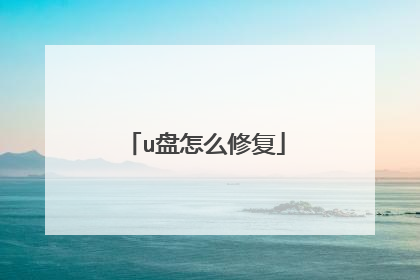
修复u盘损坏的6个方法
修复u盘损坏的6个方法:方法一:可以为USB更换一个新的接口。方法二:在将电脑开机之后,按F8键启动电脑的安全模式,然后将电脑关机或者重启,重新开机之后便能够恢复正常状态,也就是将注册表进行修复。方法三:可以选择的方式是将设备管理器打开,之后双击“通用串行总线控制器”,当多个“USBRootHub”出现时,只需用鼠标双击其中一个开启属性的菜单栏对话框,便可以于“电源管理”的选项卡中取消掉“允许计算机关闭这个设备以节约电源”的选项。方法四:运行修复(代码chkdskg:/f)点击win+R,进行运行系统的操作,一般这个功能是需要进行代码输入,才能进入指定设置环节。输入代码CMD,点击确定,这时候出现"黑屏",并且只有一串字符,说明管理员窗口已经打开。然后在最后一段里面加入【chkdskg:/f】,g"代表U盘的盘符,":/"在英文状态下输入。最后按下回车键,修复成功。方法五:更改U盘路径(F改为E)直接进入计算机管理中,点击【储存】按钮,然后选择【磁盘管理】,找到U盘更改驱动器号和路径。在窗口【更改】中直接进行更改,将符号F直接改成E,点击确定修改成功。方法六:其他修复U盘方法如果U盘文件打不开,也可以进行修复,点击【可移动磁盘】,在【属性】里面找到【工具】选项,然后【开始检查】,进行磁盘修复。修复功能有两项,一项是自动修复文件系统错误还有一项是扫描并尝试恢复坏扇区,点击【开始】即可快速修复。
修复u盘损坏的6个方法:工具/原料:惠普笔记电脑、win10 系统、损坏的u盘。方法/步骤:方法一:1、插入u盘,同时按下win10系统的【win+X】组合键,选择【设备管理器】打开。2、来到设备管理器页面后,鼠标右键【USB大容量存储设备】,选择【启用设备】即可。方法二:重新扫描磁盘1、插入u盘,同时按下【win+X】组合键,选中【磁盘管理】打开。2、然后选中u盘,点击工具栏的【操作】,选择【重新扫描磁盘】进行修复即可。方法三:开启usb端口1、一般来说,重启电脑不断按下BIOS快捷键就可以进入BIOS界面。进入BIOS界面后,使用方向键切换至“Security”选项卡,选择“I/O Port Access”并回车。2、选中“USB Port”并回车,再将它设置为“Enabled”,最后按下F10保存即可解决电脑识别不了u盘的问题。方法四:1、同时按住【win+X】组合键,选择【设备管理器】打开。2、在设备管理器页面,展开【通用串行总线控制器】,鼠标右键【USB Root Hub】并选择【卸载设备】或删除,最后重启电脑,等待系统自动重装驱动程序完成即可。方法五:1、在设备管理器中,点击展开【通用串行总线控制器】,右键【USB Root Hub】,选择【更新驱动程序】。2、弹出驱动页面时,选择【自动搜索更新的驱动程序软件】,按照指引操作就可以了。方法六:最后一个方法就是借助u盘修复工具来修复了。如果以上的的方法都不能解决,比如图中的u盘量产工具或者u盘格式化工具进行修复即可,不过这个会导致u盘里的数据丢失。
修复u盘损坏的6个方法:工具/原料:惠普笔记电脑、win10 系统、损坏的u盘。方法/步骤:方法一:1、插入u盘,同时按下win10系统的【win+X】组合键,选择【设备管理器】打开。2、来到设备管理器页面后,鼠标右键【USB大容量存储设备】,选择【启用设备】即可。方法二:重新扫描磁盘1、插入u盘,同时按下【win+X】组合键,选中【磁盘管理】打开。2、然后选中u盘,点击工具栏的【操作】,选择【重新扫描磁盘】进行修复即可。方法三:开启usb端口1、一般来说,重启电脑不断按下BIOS快捷键就可以进入BIOS界面。进入BIOS界面后,使用方向键切换至“Security”选项卡,选择“I/O Port Access”并回车。2、选中“USB Port”并回车,再将它设置为“Enabled”,最后按下F10保存即可解决电脑识别不了u盘的问题。方法四:1、同时按住【win+X】组合键,选择【设备管理器】打开。2、在设备管理器页面,展开【通用串行总线控制器】,鼠标右键【USB Root Hub】并选择【卸载设备】或删除,最后重启电脑,等待系统自动重装驱动程序完成即可。方法五:1、在设备管理器中,点击展开【通用串行总线控制器】,右键【USB Root Hub】,选择【更新驱动程序】。2、弹出驱动页面时,选择【自动搜索更新的驱动程序软件】,按照指引操作就可以了。方法六:最后一个方法就是借助u盘修复工具来修复了。如果以上的的方法都不能解决,比如图中的u盘量产工具或者u盘格式化工具进行修复即可,不过这个会导致u盘里的数据丢失。

